在数字化时代,视频录制和直播已成为许多人展示自己或分享知识的重要工具。然而,很多用户在使用OBS进行视频录制时,会遇到绿幕抠图的问题。绿幕抠图可以帮助用户去掉背景,使得画面更加干净和专业,但对于初学者而言,操作过程可能显得有些复杂。如何在录制视频时有效地运用OBS进行绿幕抠图呢?本文将为您提供一些实用的技巧和步骤,帮助您解决这一问题。
首先,了解OBS(Open Broadcaster Software)是实现高质量视频录制的重要软件之一。无论您是在进行在线教学、游戏直播,还是分享其他内容,OBS都能提供强大的功能和灵活的操作。然而,许多用户在设置绿幕时,往往会遇到色彩不均匀、抠图不干净等问题。下面,我们将从几个方面来分析如何在录制视频时使用OBS进行绿幕抠图,以便更好地帮助您。
1. 准备绿幕和灯光
- 选择合适的绿幕:选择一块平整且颜色均匀的绿布,避免出现褶皱或阴影,这样能保证后期抠图效果更佳。
- 灯光布置:确保灯光均匀照射到绿幕上,避免出现阴影。建议使用至少两盏灯光来照亮绿幕,并调整灯光角度以获得最佳效果。
2. 在OBS中设置绿幕抠图
- 添加视频源:打开OBS,点击“+”号添加视频源,选择“视频捕捉设备”,并选择您的摄像头。
- 添加滤镜:右键点击视频源,选择“滤镜”,然后点击“+”号添加新滤镜,选择“色度键”。
- 调整色度键参数:在色度键设置中,您需要调整色键的颜色值以匹配您的绿幕颜色。通常情况下,您可以直接选择绿色作为色键颜色。
- 微调设置:通过调整“相似度”、“平滑度”和“蓝色”滑块来微调抠图效果,确保背景被完全去除,而人物或物体保持完整。
3. 录制与后期处理
完成以上设置后,您可以开始录制视频。在录制完成后,如果发现某些部分仍然存在背景残留,可以使用视频编辑软件进行后期处理,如Adobe Premiere或Final Cut Pro等。
4. 使用直播助手提升直播效果
在掌握了如何使用OBS进行绿幕抠图后,我们建议您结合直播助手来提升您的直播效果。直播助手是一款功能强大且操作简便的直播工具,可以帮助用户快速搭建出精致的直播间。
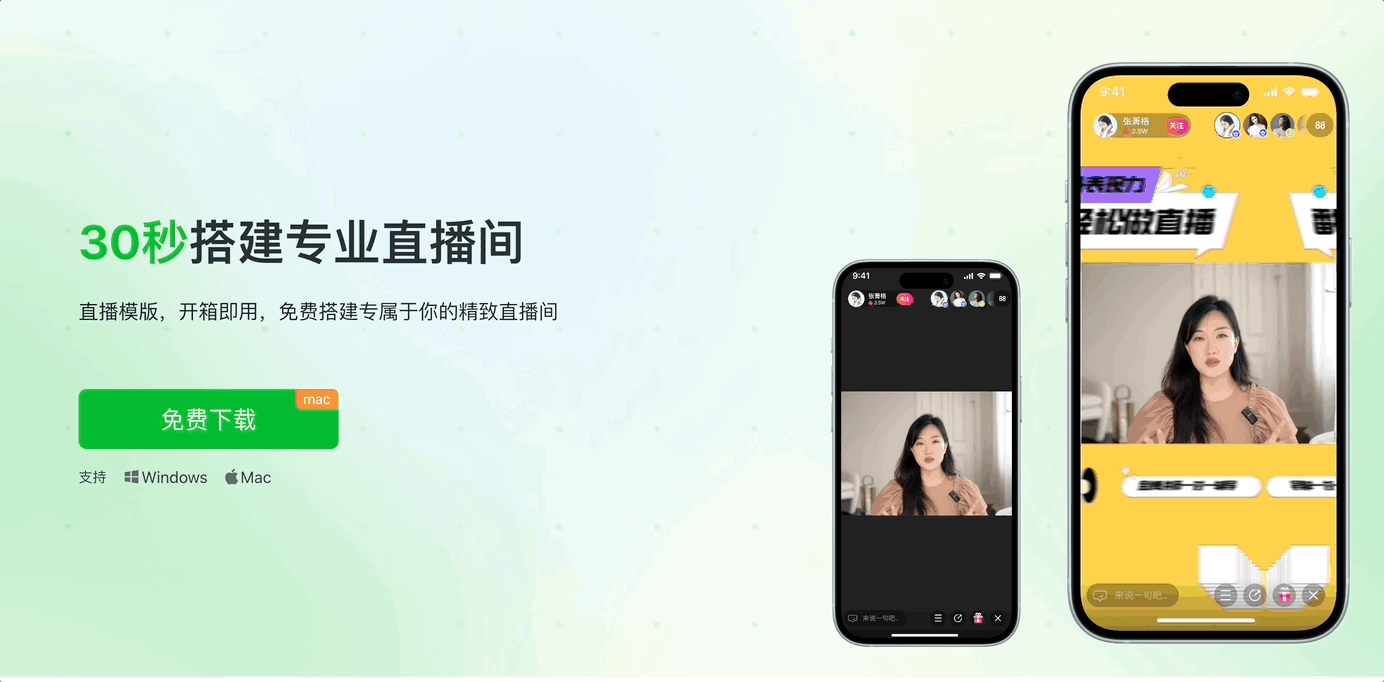
直播助手的优势:
- 快速搭建:使用直播助手,您只需30秒即可搭建一个精致的直播间,无需复杂的设计经验。
- 海量模板和素材:直播助手提供丰富的直播模板和素材,用户可以随时更新直播间的风格和内容,让您的直播更具吸引力。
- 实时预览功能:通过在线演示功能,用户可以实时预览直播效果,确保最终呈现的直播间达到理想状态,大幅提升观众的参与感和互动性。
总结
在录制视频时使用OBS进行绿幕抠图虽然需要一些技巧,但只要掌握了基本操作,就能轻松实现。结合使用直播助手,不仅能提高您的直播质量,还能让您的直播内容更加丰富多彩。无论您是新手还是经验丰富的主播,直播助手都将成为您不可或缺的得力助手。